解决无法使用U盘安装系统的问题(教你轻松应对开机U盘无法启动的困扰)
![]() 游客
2025-06-09 12:37
234
游客
2025-06-09 12:37
234
在安装或重装系统时,有些用户可能会遇到开机后无法使用U盘安装系统的情况,导致无法完成系统的安装过程。本文将为大家介绍一些解决方法和技巧,帮助大家轻松应对开机U盘无法启动的困扰。

一、检查U盘是否正常制作
1.确保U盘已正确制作成可启动盘,包括正确安装操作系统的镜像文件和引导程序。
2.可以尝试使用其他U盘进行测试,确认是否是U盘本身的问题。
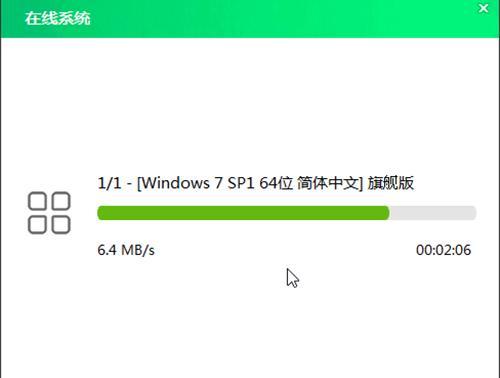
二、检查BIOS设置是否正确
3.进入计算机BIOS设置界面,检查启动顺序是否正确设置为U盘优先。
4.确保UEFI模式和Legacy模式设置正确,选择与U盘制作方式相匹配的模式。
三、检查U盘启动选项
5.在BIOS设置界面中,找到“Boot”或“启动”选项,确认是否启用了“USB启动”或“RemovableDevices”选项。

6.若存在多个U盘接口,尝试更换到其他接口,并重新尝试启动。
四、检查U盘分区格式
7.检查U盘分区格式是否为FAT32,因为许多计算机只能从FAT32格式的U盘启动。
8.如果U盘分区格式不正确,使用磁盘管理工具进行格式转换,注意备份数据。
五、尝试使用其他启动工具
9.有些计算机可能对特定的启动工具有兼容性问题,可以尝试使用其他启动工具制作启动盘。
10.选择常用且稳定的启动工具,如Rufus、UltraISO等。
六、更新BIOS固件
11.检查计算机的BIOS版本,如有需要,升级到最新版本。
12.到计算机制造商的官方网站下载最新的BIOS固件,按照说明进行更新。
七、修复U盘引导问题
13.使用其他计算机制作一个引导修复工具,将其安装到U盘中。
14.进入U盘引导修复工具,尝试修复U盘的引导记录和分区表。
15.重启计算机并尝试使用修复后的U盘进行系统安装。
如果您在使用U盘安装系统时遇到了无法开机的问题,可以按照本文介绍的方法逐步排查和解决。在解决问题之前,建议您先检查U盘制作是否正确,并仔细查看计算机BIOS设置,同时可以尝试使用其他启动工具和修复U盘引导问题。如有需要,也可以联系计算机制造商获取更多支持和帮助。希望本文能够帮助到您解决开机U盘无法启动的困扰,顺利完成系统的安装。
转载请注明来自数码俱乐部,本文标题:《解决无法使用U盘安装系统的问题(教你轻松应对开机U盘无法启动的困扰)》
标签:盘安装系统
- 最近发表
- 标签列表

